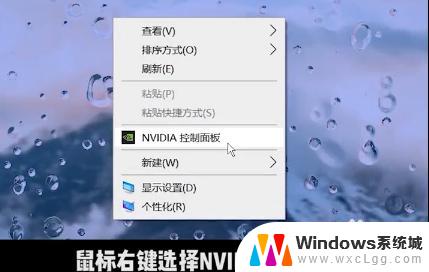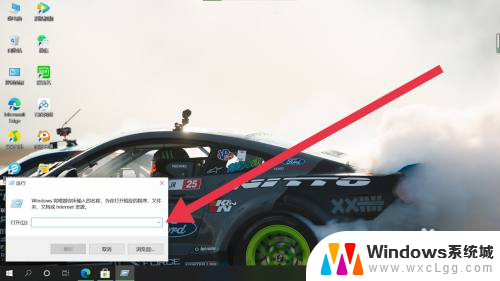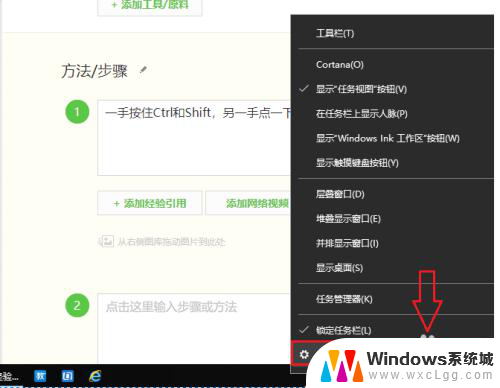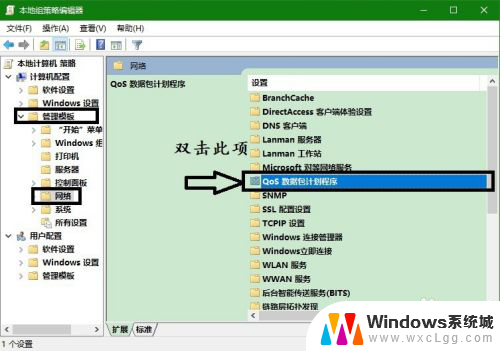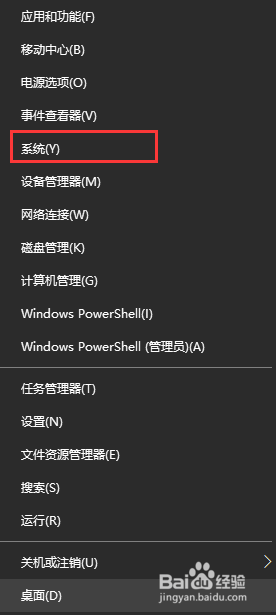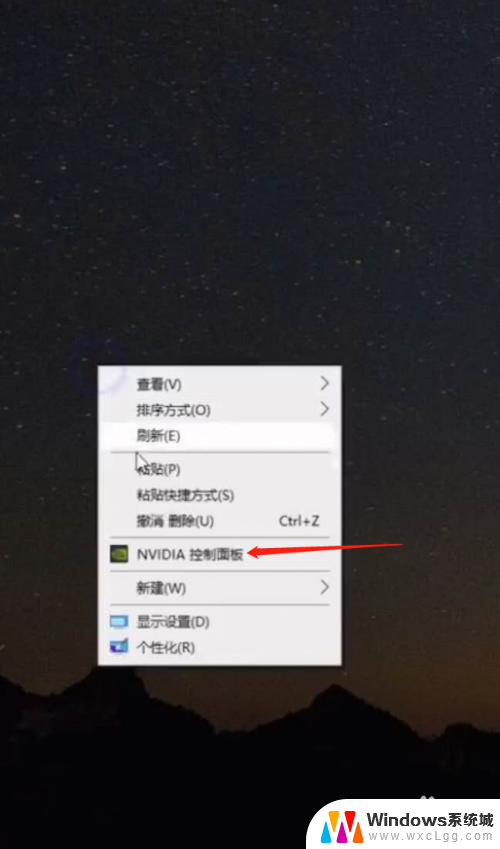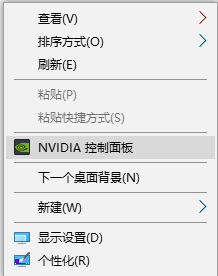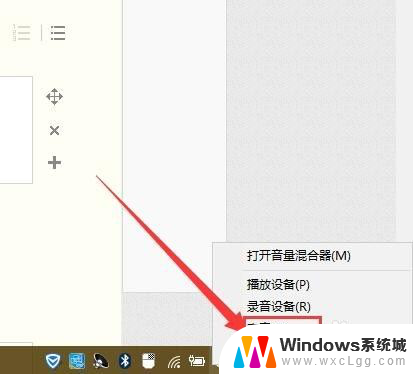电脑cpu提升性能 CPU性能提升方法
电脑cpu提升性能,随着科技的不断发展,电脑已经成为我们生活中必不可少的工具之一,而在电脑的性能提升中,CPU扮演着至关重要的角色。CPU作为计算机的核心部件,直接影响着电脑的运行速度和处理能力。随着时间的推移,旧款电脑的CPU性能逐渐跟不上时代的步伐,使用起来愈发缓慢。为了解决这一问题,本文将为大家介绍一些提升CPU性能的方法,帮助您的电脑恢复到更高效的状态。
具体步骤:
1.首先打开电脑,使用”windows+R“组合键进入”运行“。在运行中输入"msconfIg"命令点击确定。
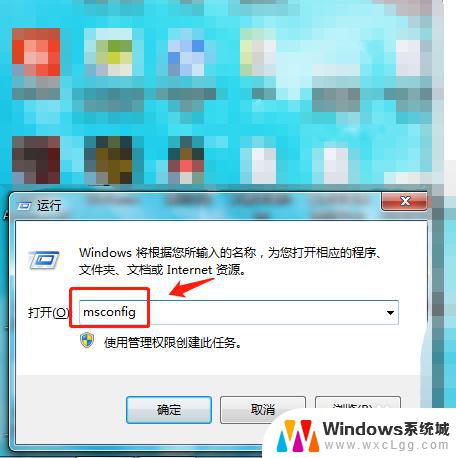
2.在系统配置”中点击“引导”中的“高级选项”。
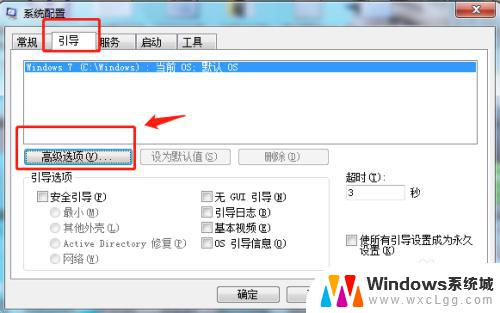
3.在引导高起点中将“处理其数”设置为最大,我这里最大为4。
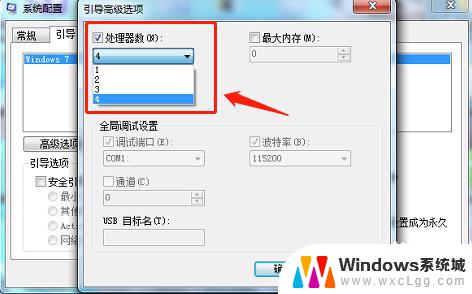
4.勾选“最大内存”将最大内存数设置为最大,我这里为16g内存。
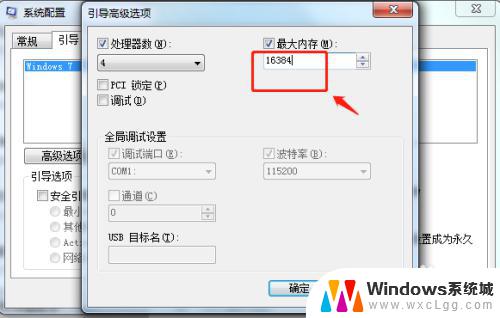
5.回到系统配置的引导页面,勾选“使所有引导设置成为永久设置”。点击确定,重启电脑即可生效。
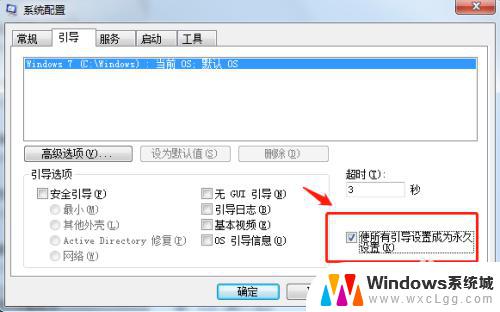
6.总结
1.首先打开电脑,使用”windows+R“组合键进入”运行“。在运行中输入"msconfIg"命令点击确定。
2.在系统配置”中点击“引导”中的“高级选项”。
3.在引导高起点中将“处理其数”设置为最大,我这里最大为4。
4.勾选“最大内存”将最大内存数设置为最大,我这里为16g内存。
5.回到系统配置的引导页面,勾选“使所有引导设置成为永久设置”。点击确定,重启电脑即可生效。
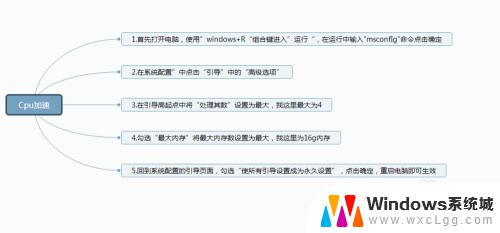
这就是提高电脑CPU性能的所有内容,如果出现这种现象,可以尝试使用小编提供的方法来解决,希望这些方法能对大家有所帮助。